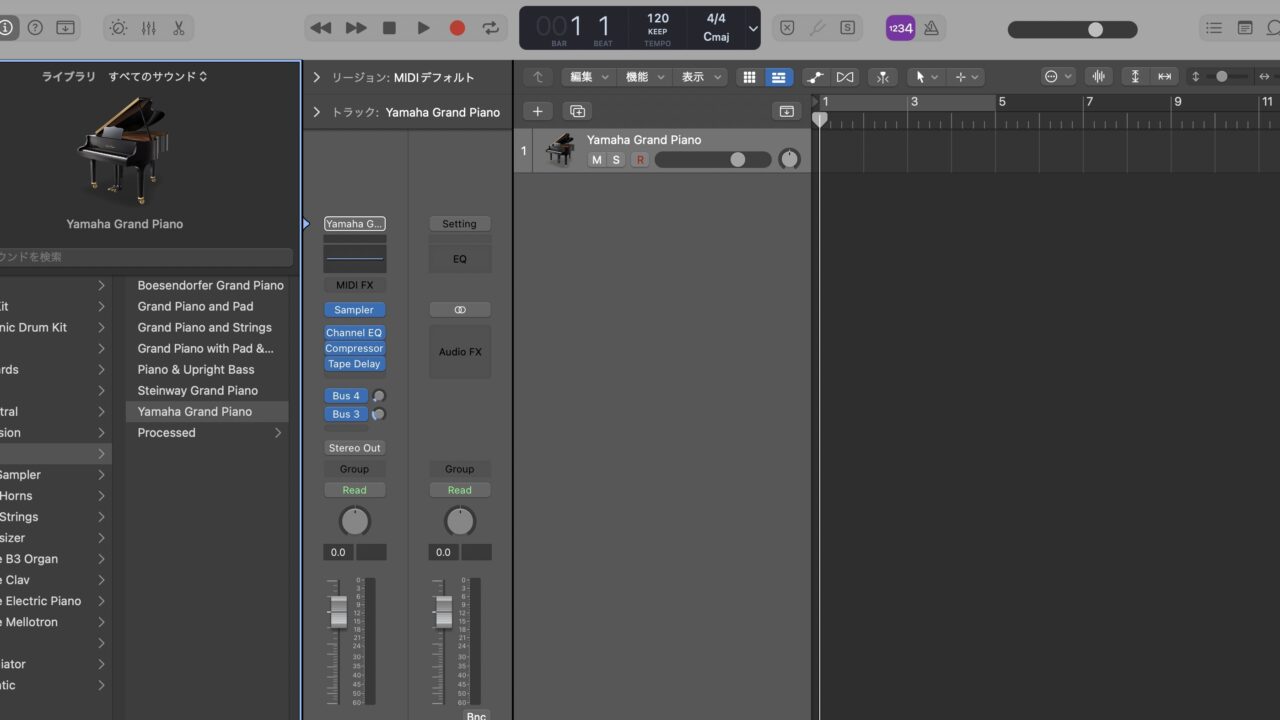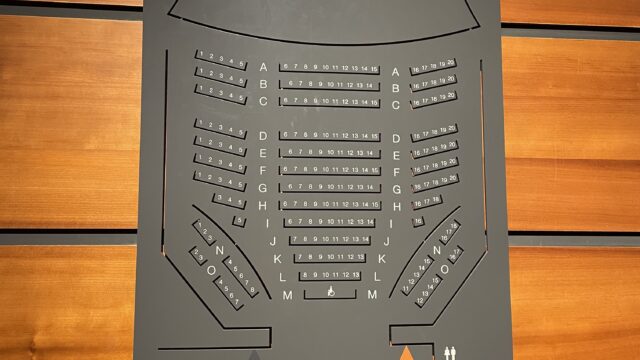みなさん!こんにちは。
本日は、JOEMUSICの
ピアノ演奏録音
どんな風にやってるのかを紹介します!
以前にCAPTAIN JOEの動画で紹介したことがありますがパソコンは
MacBookProを使っていてCAPTAINJOE:MacBookPro購入品紹介
その中にある「LogicPro」というアプリを使っています‼️

Logic Proの紹介
Logic Proは、Appleが提供するプロ仕様のデジタルオーディオワークステーション(DAW)音楽制作ソフトウェアで、約30000円の買い切り価格です。高度な機能と直感的なインターフェースを備え、制作、編集、ミキシングが可能で、初心者からプロフェッショナルまで幅広く利用されています。90日間の無料体験版もあります。詳細はAppleの公式サイトを確認してください。Apple:ホームページ
Logic Proでピアノ演奏を録音する方法 🎹✨
メニュー
- 🔧 録音準備
- 🎼 手順:Logic Proと楽器を接続する方法
- ✍️ 録音後:仕上げを完璧にする方法
- 🌟 まとめ
🔧 録音準備:必要なもの
私は普段、以下の準備をしてから録音に取りかかっています:
| 必要なもの | 内容 |
|---|---|
| 🎹 ピアノ | アコースティックピアノでもデジタルピアノでもOK |
| 🎙️ マイク | アコースティックピアノ用。デジタルピアノなら不要 |
| 🔌 MIDIケーブルMIDI紹介 | デジタルピアノを接続する場合に使用 |
| 💡 オーディオインターフェイス | 必要に応じて用意します |
| 💻 MacとLogic Pro | 最新バージョンのLogic Proをインストール |
| 🔥 アイデアと情熱 | 演奏に必要不可欠! |
🎼 手順:Logic Proと楽器を接続する方法(簡易な説明)
- Logic Proを起動し、新規プロジェクトを作成
- Logic Proを開いて、「新規プロジェクト」を選びます。「ソフトウェア音源」または「オーディオトラック」から、自分のピアノに合ったトラックを選択します。
- 楽器を接続する デジタルピアノの場合
- MIDIケーブルで接続:
- デジタルピアノのMIDI出力ポートにMIDIケーブルを差し込みます。もう一方の端をMacのUSBポートに接続します。
- マイクとオーディオインターフェイスを接続:
- マイクをオーディオインターフェイスの入力に接続します。
- オーディオインターフェイスの出力をUSBケーブルでMacに接続します。

ケーブル類は接続するPCや楽器によって違うので気をつけてくださいね!
- Logic Proの設定
- メニューバーで「Logic Pro」→「設定」→「オーディオ」または「MIDI」を開き、接続したデバイスが認識されているか確認します。(これ以外にも細かな設定が存在しますがここは割愛します)
- 録音の開始
- 録音したいトラックを選択後、赤い「録音ボタン🔴」をクリックします。
- 録音の停止
- 演奏が終わったらスペースキーを押して録音を停止します。タイムラインに録音データが表示されます。保存して録音した演奏を聴くことができます!
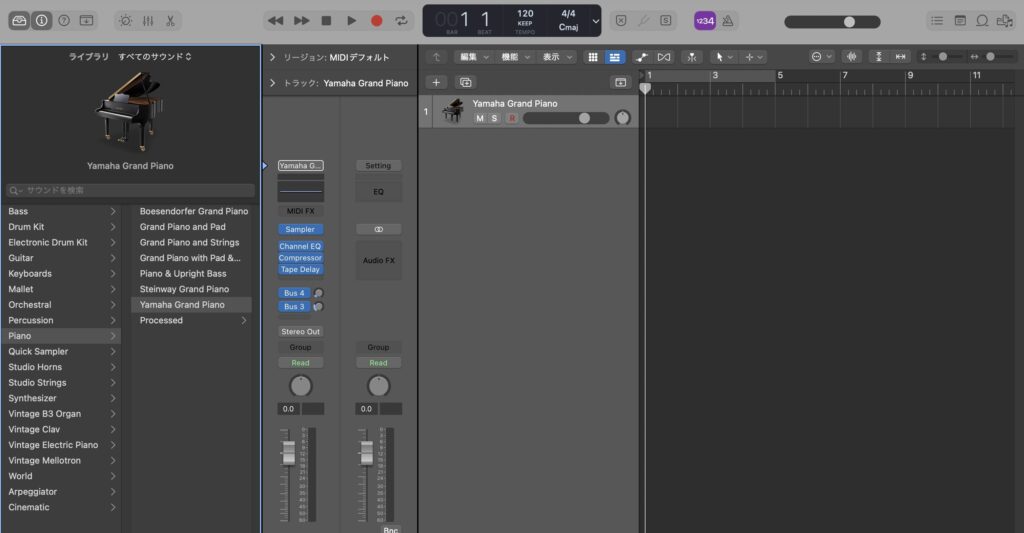
✍️ 録音後:仕上げを完璧にする方法
- 編集:カットやトラックの調整、リバーブなどのエフェクトで音質を磨きます。
- 保存と共有:「プロジェクトを保存」して大事な録音を保管。MP3やWAV形式でエクスポートすれば、誰かとシェアも簡単です。
🎶JOEMUSICは細かなエフェクトは使用していません!そのままの音源を使っています。
アコースティックピアノの音色にこだわってます
🌟 まとめ
最後に・・・
JOEMUSICの録音はこんな感じで行っています。ただ、最初からこの方法で録音していたわけではありません。音がうまく収録できなかったり、ノイズが入ったり、音質が良くなかったりすることもあり、試行錯誤の末に今の方法にたどり着きチャンネルができました。しかし、まだまだ勉強不足です。機材やアプリの進化に追いつくのが大変です💦今回JOEMUSICの1例を紹介しました。誰かの参考になればと良いなと思います。
YouTubeでは誰でも視聴できるMUSICLIVEを月に1回程度行ってますのでぜひ遊びにきてください!